ホームページ >システムチュートリアル >Windowsシリーズ >Win11でゲームクラッシュ問題を解決する方法
Win11でゲームクラッシュ問題を解決する方法
- 王林転載
- 2023-12-25 11:17:253143ブラウズ
現在、Windows システムでプレイする必要がある PC ゲームが多数あります。しかし、アップデート後、多くのプレイヤーがゲームのプレイ中に Win11 がクラッシュするという問題に遭遇しました。これは、互換性をオンにしたことが原因である可能性があります。アシスタント、またはシステムに問題がある可能性があります。バグが原因であるため、解決方法を見てみましょう。

ゲームのプレイ中に Win11 がクラッシュする:
方法 1:
1. スタート メニューを右クリックします。 「 Run "
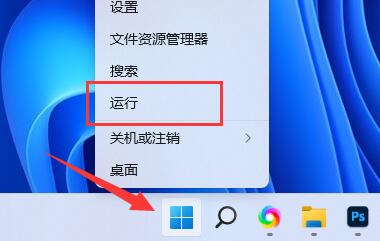
2」と入力します。「gpedit.msc」と入力して Enter キーを押し、グループ ポリシー エディターを開きます。
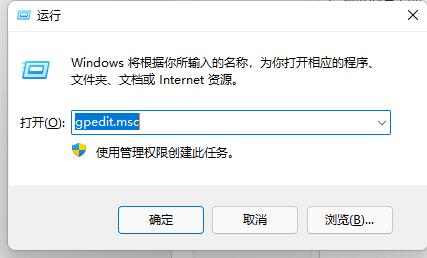
3. [ユーザーの構成] - [管理用テンプレート] - [Windows コンポーネント] を展開します。
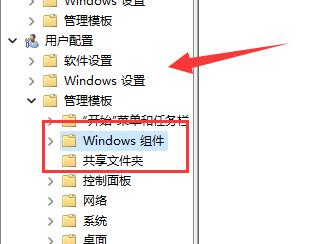
4. クリックします。 「アプリケーションの互換性」をダブルクリックして、右側の「プログラム互換性アシスタントをオフにする」を開きます。
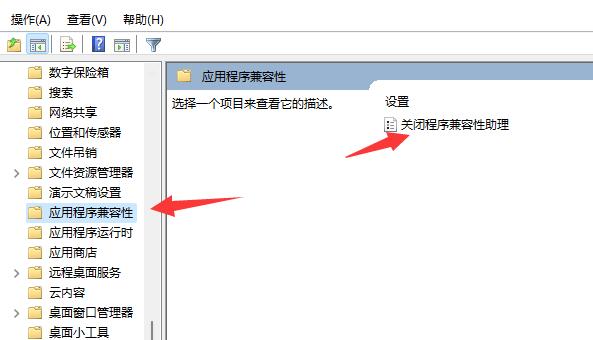
5 次に、「有効」にチェックを入れて保存すると、問題が解決します。
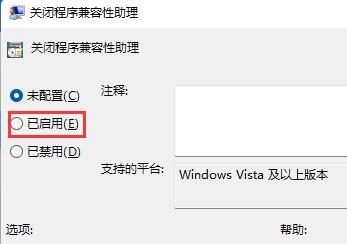
方法 2:
1. プレイするすべてのゲームでクラッシュの問題が発生する場合。
2. システムのバグが原因である可能性がありますので、最新のシステムにアップデートしてください。
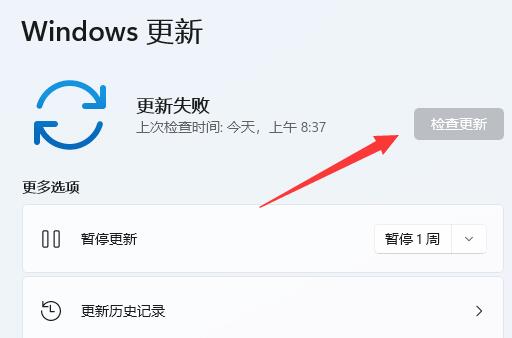
3. 大規模なゲームのみがクラッシュする場合は、設定が不十分である可能性があるため、設定をアップグレードすることをお勧めします。
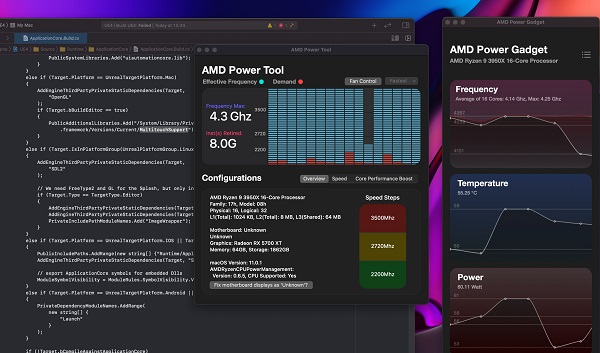
以上がWin11でゲームクラッシュ問題を解決する方法の詳細内容です。詳細については、PHP 中国語 Web サイトの他の関連記事を参照してください。
声明:
この記事はsomode.comで複製されています。侵害がある場合は、admin@php.cn までご連絡ください。

